Để cài đặt game trên máy tính Mac, nguời dùng có 2 lựa chọn: hoặc là cài đặt từ ổ CD game hoặc là tải file game từ trang chủ game, sau đó chạy trình cài đặt đã tải xuống. Để tìm hiểu chi tiết hơn cách cài đặt game trên Mac, bạn đọc có thể tham khảo bài viết dưới đây của Taimienphi.vn.
Một lưu ý nhỏ là game phải tương thích với hệ điều hành Mac thì mới có thể chạy trình cài đặt. Các công ty và trang web chơi game đều có các các biểu tượng logo Windows hoặc Mac để người dùng biết được game đó tương thích với nền tảng nào.
Thay vì phải cài Windows 10 trên máy Mac thì dưới đây Taimienphi.vn sẽ hướng dẫn bạn cách cài đặt game trên Mac, những tựa game dành riêng cho máy Mac.
Cách cài đặt game trên Mac
Thực hiện theo các bước dưới đây để cài đặt game trên Mac:
Bước 1: Chèn ổ CD cài game vào khay CD trên Macintosh.
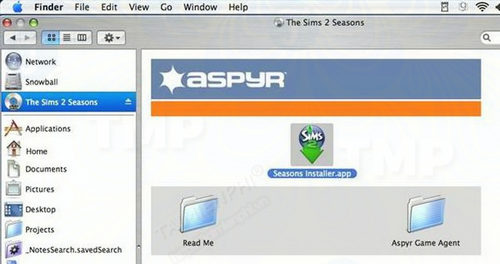
Bước 2: Tìm biểu tượng ổ CD trên màn hình desktop, kích đúp chuột vào đó để mở. Hầu hết các phần mềm CD đều bắt đầu bằng một cửa sổ mở để người dùng có thể tìm thấy trình cài đặt ứng dụng nhanh hơn.
Bước 3: Tìm biểu tượng game hoặc biểu tượng trình cài đặt. Nó có logo của nhà sản xuất và thường có phần phần đuôi mở rộng là .app.
Bước 4: Kéo ứng dụng game vào thư mục Applications trên Macintosh, hoặc kích đúp chuột vào trình cài đặt để mở ứng dụng. Nếu được yêu cầu kéo biểu tượng để cài đặt ứng dụng game, CD sẽ hiển thị biểu tượng mũi tên ===>chỉ đến ảnh thumb thư mục Applications.
Bước 5: Thực hiện theo các bước hướng dẫn trong hộp thoại xuất hiện trên màn hình để hoàn tất quá trình cài đặt. Sau khi cài đặt xong bạn sẽ nhìn thấy biểu tượng game trong thư mục Applications.
Bước 6: Để nguyên ổ CD trong khay nếu game bạn cài đặt yêu cầu để chạy. Nhiều game trả phí chỉ chạy nếu ổ CD gốc vẫn còn trên máy tính.
Bước 7: Mở một trình duyệt web bất kỳ trên Mac của bạn, truy cập trang chủ game mà bạn muốn tải và cài đặt. Một số game mất phí nếu tải xuống bạn sẽ phải thanh toán một khoản phí. Đọc kỹ các điều khoản trước khi tải game.
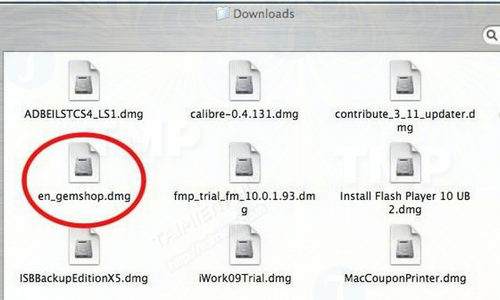
Bước 8: Tìm file mà bạn vừa tải về trên Macintosh. Nó có thể là một file disk image có phần mở rộng là .dmg.

Bước 9: Kích đúp chuột vào file .dmg đó. Thao tác này sẽ mở trình cài đặt dưới dạng disk image ảo có chứa trình cài đặt game trên màn hình desktop.
Bước 10: Kéo ứng dụng game từ disk image vào thư mục Applications hoặc kích đúp chuột vào file trình cài đặt trên disk image để mở ứng dụng.
Bước 11: Thực hiện theo các bước hướng dẫn trên hộp thoại xuất hiện trên màn hình để hoàn tất quá trình cài đặt. Sau khi hoàn tất bạn sẽ nhìn thấy biểu tượng game trong thư mục Applications.
https://thuthuat.taimienphi.vn/cach-cai-dat-game-tren-mac-28878n.aspx
Trên đây là cách cài đặt game trên Mac mà Taimienphi.vn vừa hướng dẫn cho bạn. Bên cạnh đó, nếu bạn không thể chơi những tựa game dành cho máy tính thì bạn vẫn có thể chơi những tựa game dành cho thiết bị di động Android nếu như cài đặt và sử dụng phần mềm giả lập android BlueStacks for Mac một phần mềm giả lập android hàng đầu hiện nay, nếu có bất kỳ thắc mắc nào cần giải đáp với phần mềm giả lập android này, bạn đọc có thể để lại ý kiến của mình trong phần bình luận bên dưới bài viết nhé.